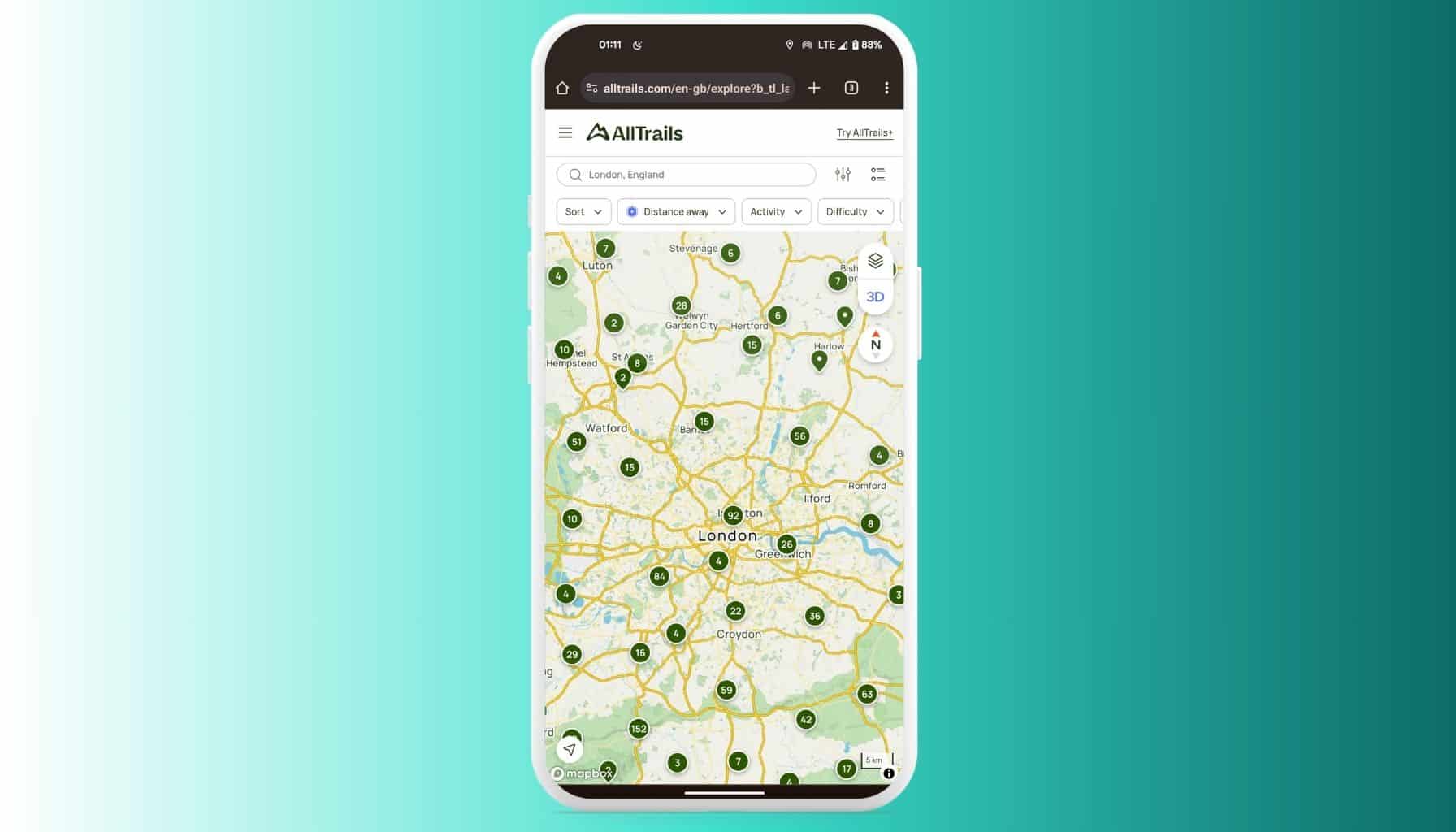
Hike for a Greener Future: Effortlessly Import AllTrails Best Hiking Trails into MapMetrics
Het veroveren van de beste wandelpaden en je onderdompelen in adembenemende landschappen is een droom voor veel buitenliefhebbers. Wandelen is een fantastische activiteit die tal van voordelen biedt. Het stelt je in staat om je onder te dompelen in de natuur, los te koppelen van de dagelijkse sleur en wat gezonde beweging te krijgen – terwijl je adembenemende landschappen verkent. Het navigeren op onbekende paden kan echter soms onnodige stress aan je avontuur toevoegen.
Dit is waar MapMetrics van pas komt. Hoewel het bekend staat om zijn uitzonderlijke navigatiefuncties, kan MapMetrics ook een waardevolle metgezel zijn, specifiek voor wandelaars. Deze gids laat je zien hoe je GPX-bestanden van AllTrails naadloos kunt importeren in MapMetrics. Door dit te doen, kun je ervoor zorgen dat je beste wandelroutes direct beschikbaar zijn in de app, waardoor eventuele navigatieproblemen worden weggenomen. Met MapMetrics aan je zijde kun je je vol vertrouwen richten op het genieten van de schoonheid van de natuurwandelingen en de reis zelf, wetende dat je altijd je weg terug zult vinden.
GPX-bestanden downloaden van AllTrails
Klaar om je wandelavonturen naar het volgende niveau te tillen? AllTrails stelt je in staat om GPX-bestanden te downloaden van je beste wandelroutes, waardoor ze gemakkelijk te beheren en te importeren zijn in MapMetrics. Hier is een eenvoudige handleiding om je op weg te helpen:
1. Toegang tot AllTrails
Open AllTrails in je webbrowser door https://www.alltrails.comin te typen. Log in op je account om toegang te krijgen tot je opgeslagen routes.
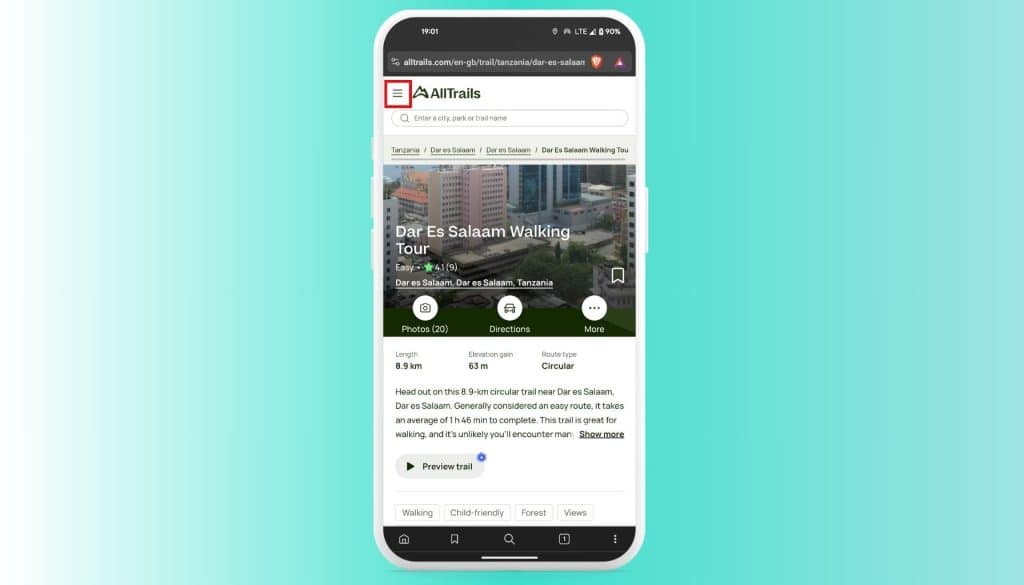
2. Toegang tot uw kaarten
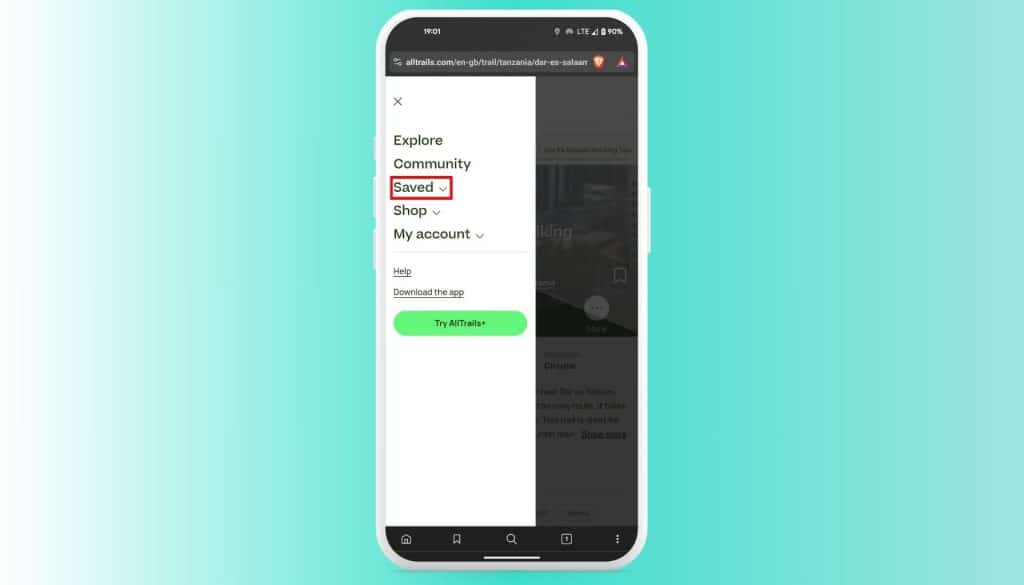
Beweeg over 'Opgeslagen' in de bovenste koptekst en selecteer 'Mijn kaarten' in het vervolgkeuzemenu. Deze sectie bevat alle kaarten die je hebt opgeslagen of gemaakt.
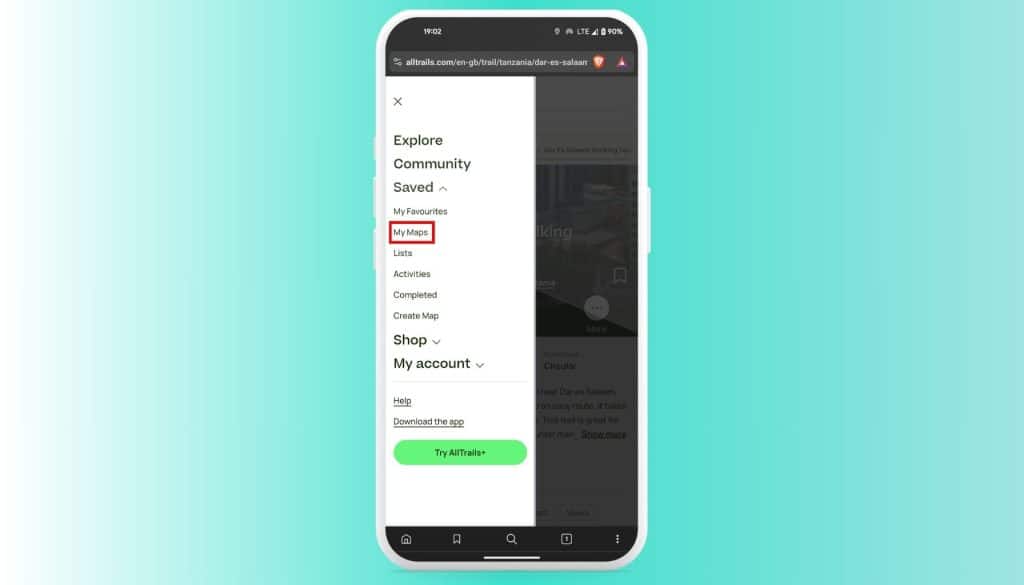
3. Het kiezen van de kaart
Blader door je opgeslagen kaarten en klik op de specifieke kaart die je wilt downloaden. Dit opent de detailpagina van de kaart, waar je de route, foto's en andere informatie kunt bekijken die bij die kaart hoort.
4. Het downloaden van het GPX-bestand
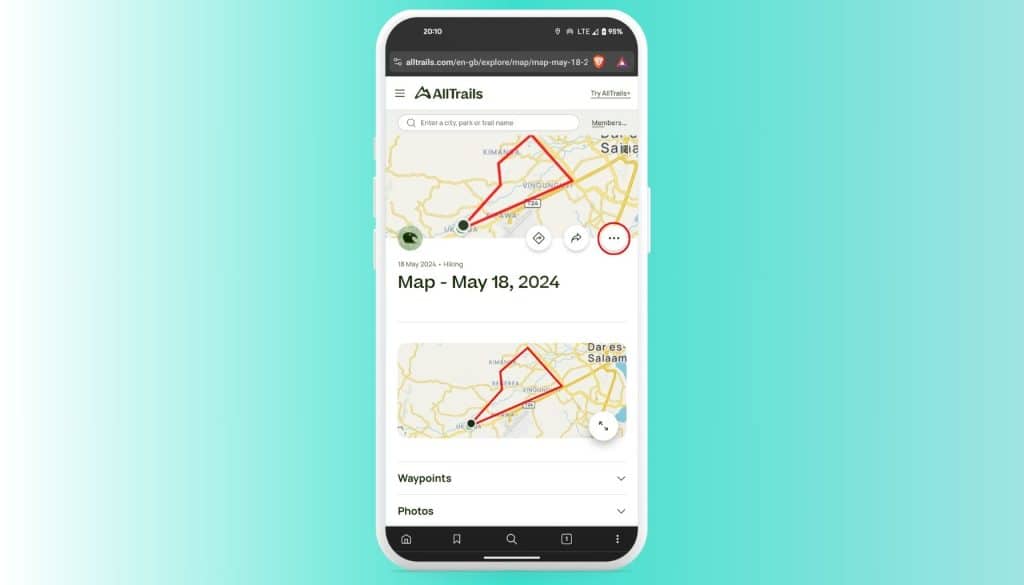
Op de kaartdetails pagina, zoek naar de overflow-knop (drie verticale puntjes) boven de kaarttitel. Klik op deze knop om een dropdownmenu te openen.
Selecteer 'Kaart downloaden' uit de vervolgkeuzemogelijkheden.
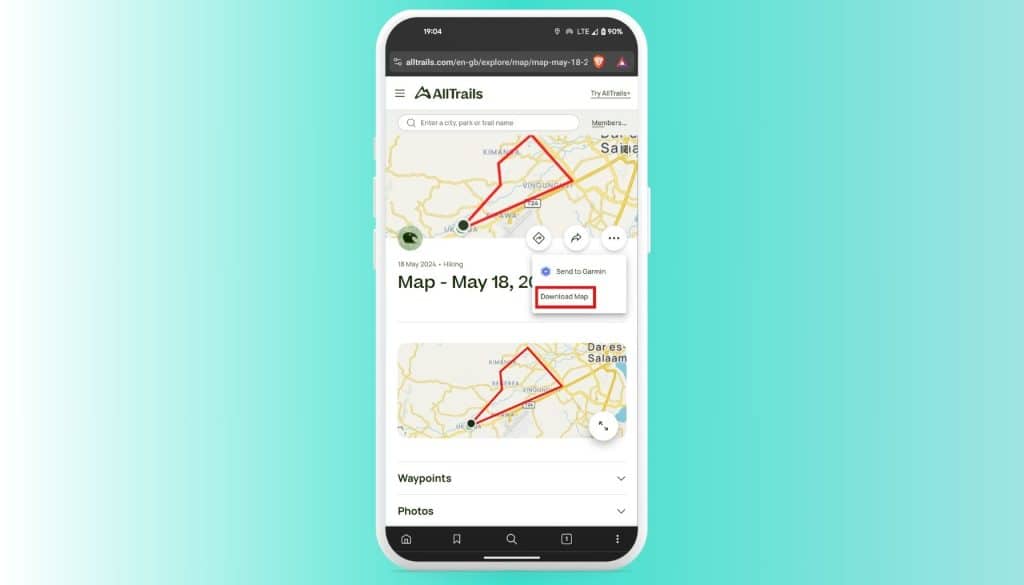
Er verschijnt een dialoogvenster waarin u wordt gevraagd het bestandsformaat voor download te kiezen. Selecteer 'GPX-track' uit het vervolgkeuzemenu en klik op 'OK'. Uw GPX-bestand wordt gedownload naar uw apparaat en is klaar voor import in MapMetrics.
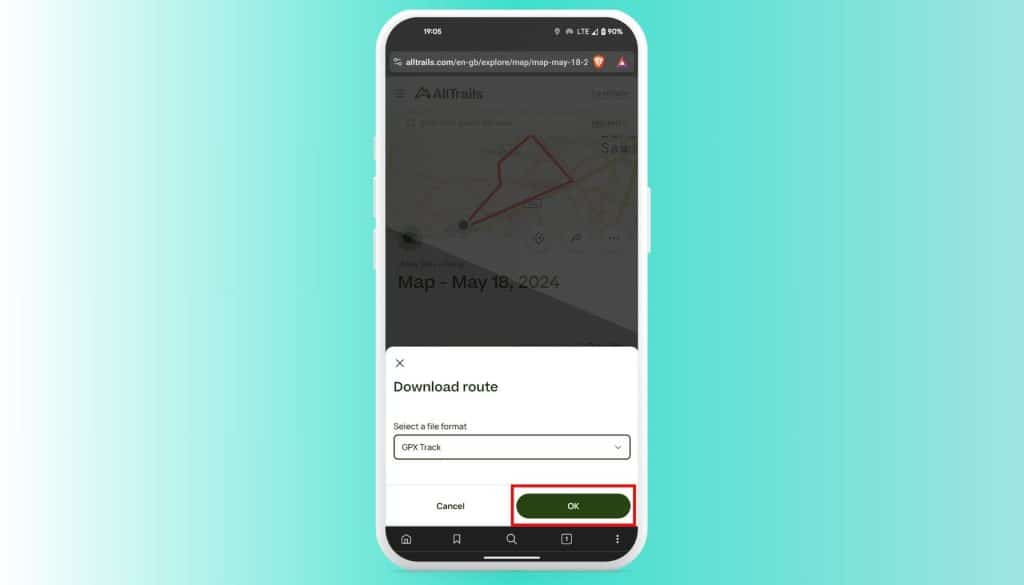
Uw GPX-bestanden importeren in MapMetrics
Met je succesvol gedownloade GPX-bestand van AllTrails kun je het nu importeren in MapMetrics. Volg deze eenvoudige stappen:
1. De MapMetrics-app openen
Start de MapMetrics-app op uw apparaat. Zorg ervoor dat u bent aangemeld bij uw account voor een probleemloos importproces.
2. Navigeren naar Opgeslagen Plaatsen
Tik op de optie "Opgeslagen Plaatsen" in het hoofdmenu. Hier beheer en importeer je je wandelroutes.
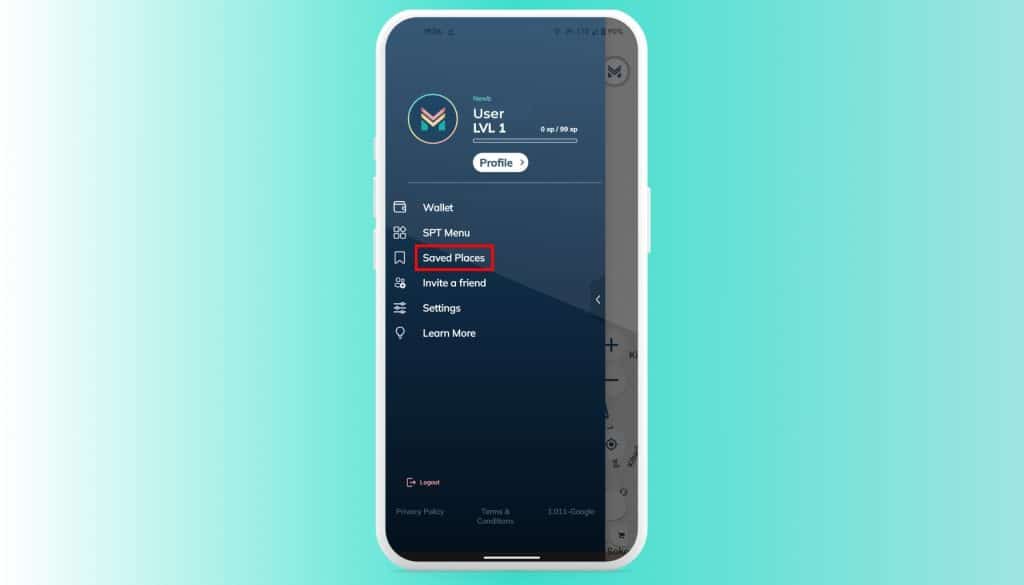
3. Het Importproces Starten
Tik op "Bladwijzers en Tracks importeren". Hiermee wordt een bestandsbrowser geopend waarmee je je GPX-bestand kunt vinden.
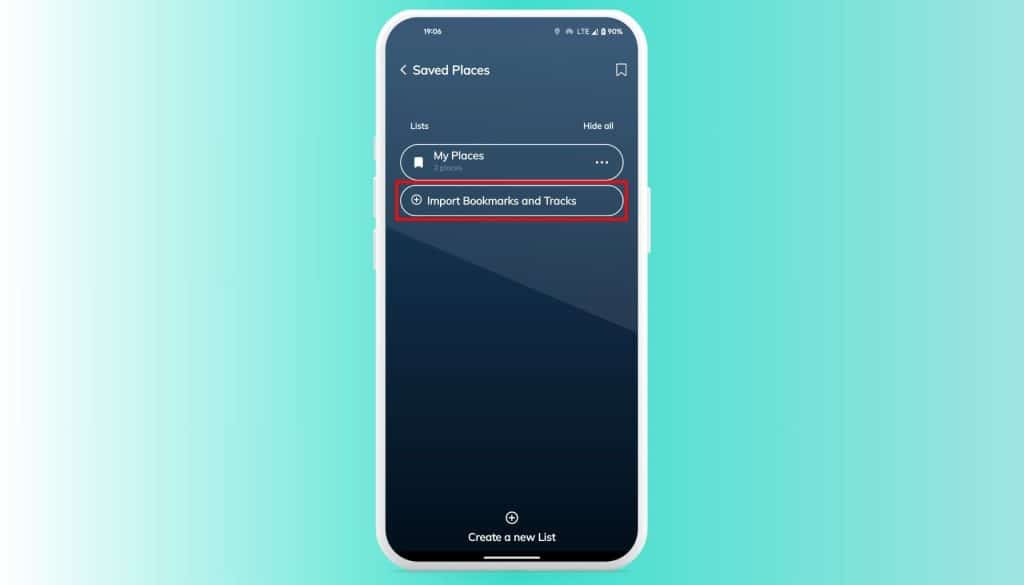
4. Selecteren van het GPX-bestand
Zoek en selecteer het GPX-bestand dat je hebt gedownload van AllTrails. Zodra geselecteerd, importeert MapMetrics het bestand automatisch.
5. Voltooien van de Import
Wacht tot het importproces is voltooid. Zodra dit is voltooid, zal uw wandelroute verschijnen in uw "Opgeslagen Plaatsen", klaar voor verkenning.
Verkennen van je Geïmporteerde Wandelpaden
Nu je GPX-bestand is geïmporteerd, kun je je opgeslagen paden verkennen binnen MapMetrics. Hier zijn een paar tips om je wandelervaring te verbeteren:
Uw Pad Bekijken
Ga naar "Opgeslagen Plaatsen" en selecteer het geïmporteerde pad om de details ervan te bekijken, inclusief de route, afstand en hoogteprofiel.
Start van je Wandeling
Tik op "Navigatie Starten" om je wandeling te beginnen. MapMetrics zal je langs het pad leiden en realtime navigatie en updates bieden.
Door deze stappen te volgen, kun je naadloos overstappen op het gebruik van MapMetrics als wandelmaatje, zodat al je favoriete en beste wandelpaden van AllTrails gemakkelijk toegankelijk zijn en klaar staan voor je volgende avontuur. Veel wandelplezier!


